输入法拼音大小写怎么调 WIN10大小写切换键如何更换
更新时间:2024-04-11 14:00:19作者:xtang
WIN10系统中,大小写切换键是我们在使用拼音输入法时经常用到的按键之一,通过调整大小写切换键的设置,可以更好地适应个人的习惯和操作习惯。如果想要更换大小写切换键的功能或者设置,可以在WIN10系统中进行相应的调整和配置。这样可以让我们在输入法拼音大小写切换时更加方便和顺畅。
操作方法:
1.我们按下组合键WIN+I键,弹出设置窗口。点击设备;
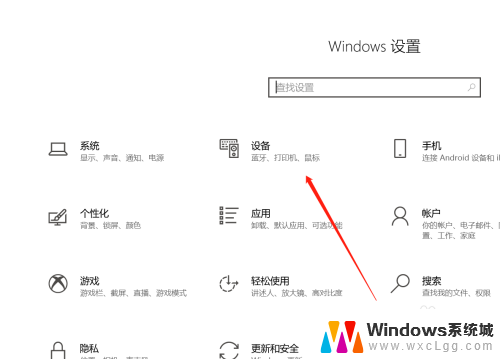
2.在左侧设备按键列表里,我们点击“输入”;
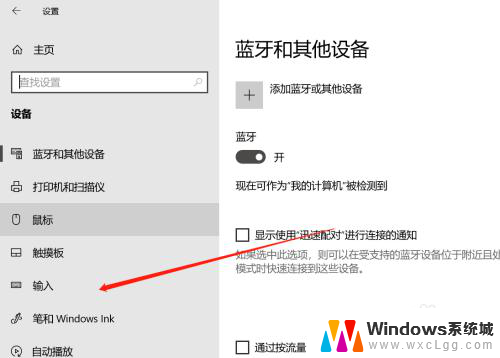
3.在右侧的列表里,找到“高级键盘设置”;
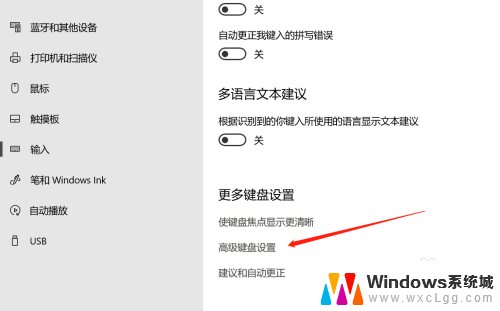
4.接着在新窗口页面里,我们点击一下“输入语言热键”;

5.进入高级键设置页面,看到当前是Caps lock;
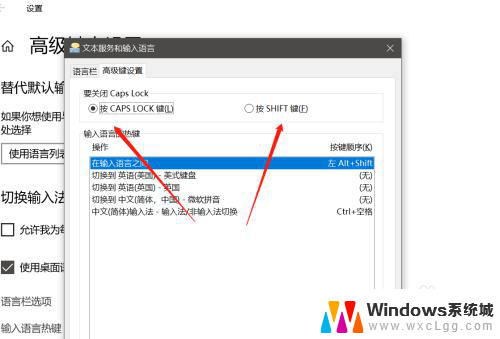
6.我们点击切换到SHIFT键,设置完毕点击应用即可。
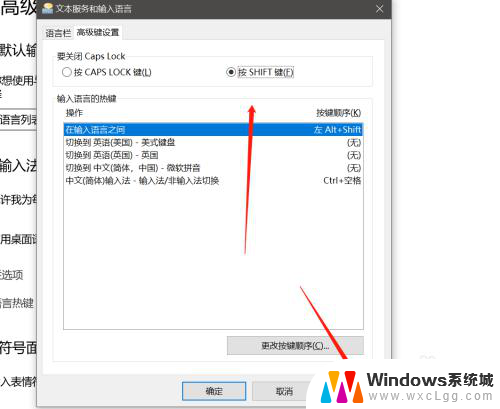
以上就是输入法拼音大小写怎么调的全部内容,有出现这种现象的朋友可以尝试按照我的方法解决,希望对大家有所帮助。
输入法拼音大小写怎么调 WIN10大小写切换键如何更换相关教程
-
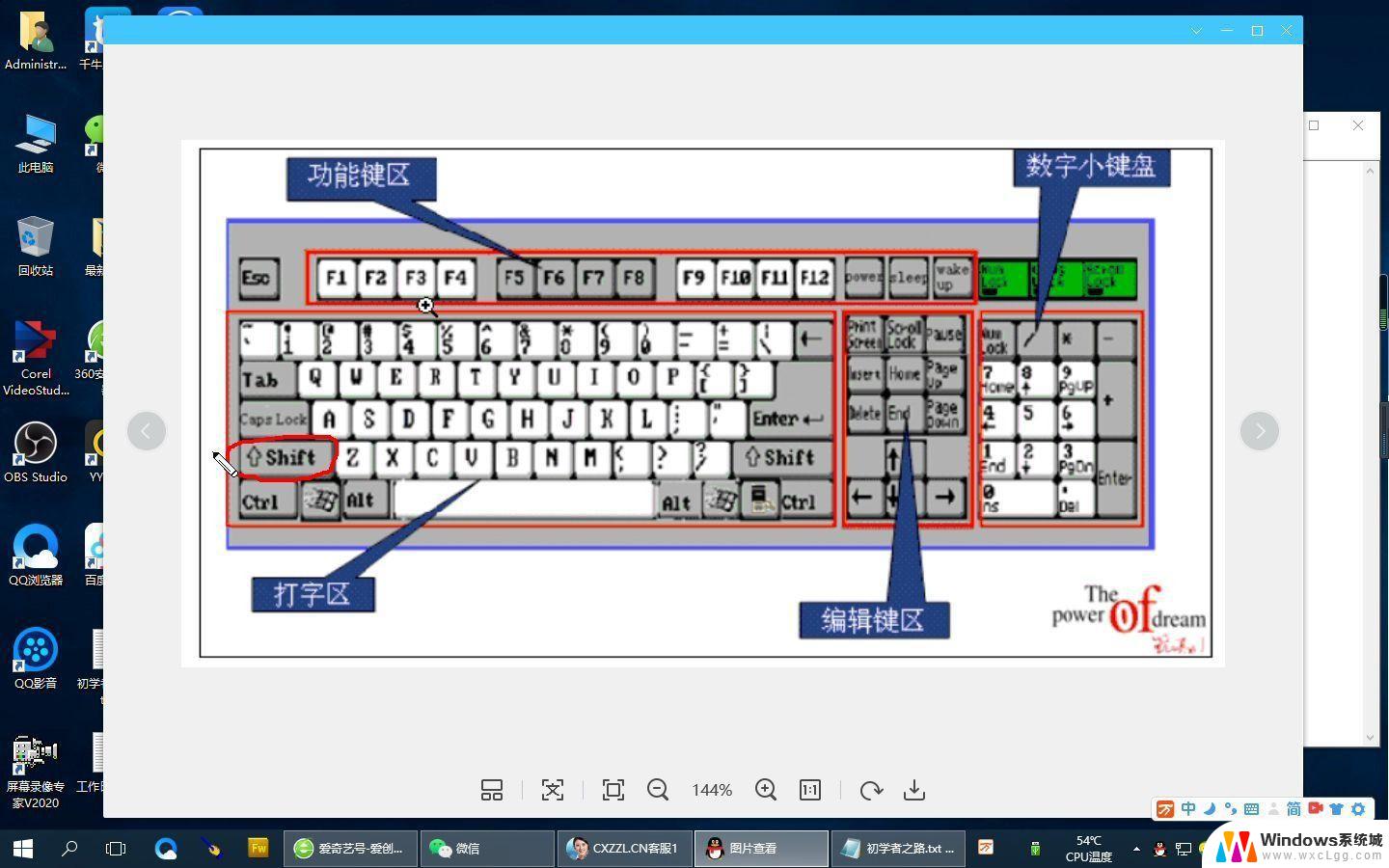 win10shift切换大小写 笔记本大小写切换快捷键
win10shift切换大小写 笔记本大小写切换快捷键2024-09-24
-
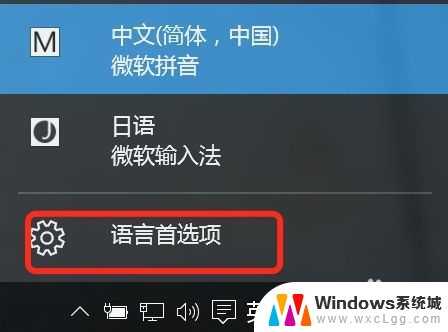 电脑输入法大写锁定怎么解锁 win10大写锁定键怎么解决
电脑输入法大写锁定怎么解锁 win10大写锁定键怎么解决2024-09-01
-
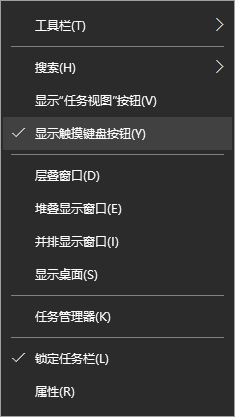 手写出拼音输入法 win10自带输入法手写输入怎么开启
手写出拼音输入法 win10自带输入法手写输入怎么开启2024-08-15
-
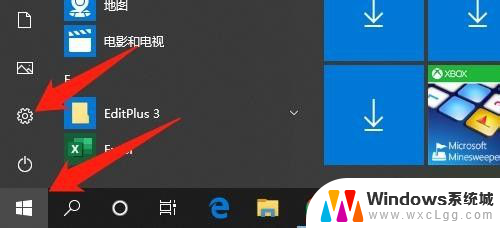 电脑键盘上怎么切换输入法 Windows10如何切换中文输入法
电脑键盘上怎么切换输入法 Windows10如何切换中文输入法2024-04-27
-
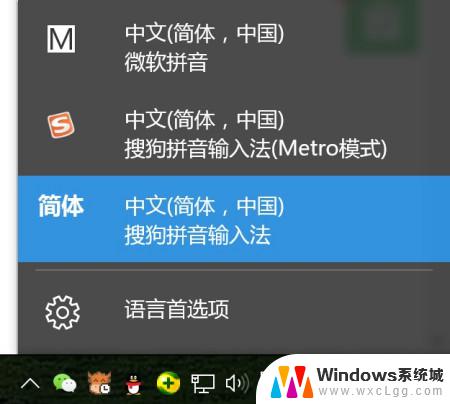 win10 输入法切换 Win10输入法切换
win10 输入法切换 Win10输入法切换2024-04-05
-
 电脑快捷键切换输入法 win10输入法切换快捷键设置技巧
电脑快捷键切换输入法 win10输入法切换快捷键设置技巧2023-12-19
- win 10 切换输入法的快捷键 win10切换输入法快捷键是什么
- 调输入法的快捷键是哪个 win10输入法切换快捷键快速设置
- 怎样设置手写键盘 Win10系统自带的手写输入法如何设置
- win10怎么切换默认输入法 Windows 10默认输入法如何更改
- win10怎么更改子网掩码 Win10更改子网掩码步骤
- 声卡为啥没有声音 win10声卡驱动正常但无法播放声音怎么办
- win10 开机转圈圈 Win10开机一直转圈圈无法启动系统怎么办
- u盘做了系统盘以后怎么恢复 如何将win10系统U盘变回普通U盘
- 为什么机箱前面的耳机插孔没声音 Win10机箱前置耳机插孔无声音解决方法
- windows10桌面图标变白了怎么办 Win10桌面图标变成白色了怎么解决
win10系统教程推荐
- 1 win10需要重新激活怎么办 Windows10过期需要重新激活步骤
- 2 怎么把word图标放到桌面上 Win10如何将Microsoft Word添加到桌面
- 3 win10系统耳机没声音是什么原因 电脑耳机插入没有声音怎么办
- 4 win10怎么透明化任务栏 win10任务栏透明效果怎么调整
- 5 如何使用管理员身份运行cmd Win10管理员身份运行CMD命令提示符的方法
- 6 笔记本电脑连接2个显示器 Win10电脑如何分屏到两个显示器
- 7 window10怎么删除账户密码 Windows10删除管理员账户
- 8 window10下载游戏 笔记本怎么玩游戏
- 9 电脑扬声器不能调节音量大小 Win10系统音量调节功能无法使用
- 10 怎么去掉桌面上的图标 Windows10怎么删除桌面图标